macOSやiOSを使っているユーザーの中には、iCloudを使ってMacとiPhone、MacとiPadといった具合で、データの同期を使って便利にデータを活用している人は多いことと思います。
そして、標準アプリの中には便利なアプリが用意されていて、その一つに「メモ」というアプリがあります。
iPadやiPhoneを使っているあなたは、多分、デバイスを使い始めた頃、メモをしたいけどメモ帳が標準で入っていなかったことから、macOS標準アプリ「メモ」を愛用し始めたという人は多いことでしょう。
そんな標準アプリ「メモ」ですが、OSのアップデートなどの影響なのか
「メモ」に保存してあった内容が検索できなくなった!
という経験をしたことはありませんでしょうか。
そんな経験をして困っているあなたのために一つの解決方法を示したいと思います。
macOSやiOSが便利になった反面、この「検索機能」も大幅な改変が行われています。
主要な改変といえば、音声認識による検索ができるようになったことです。そうです。
Siri
を使ってMac、iPhone、iPadを操作できるようになったことです。
この「Siri」ですが、単純に操作ができるようになっただけではなく、デバイスの機能を検索したり、デバイス内のデータを検索するためにキャッシュをかかえていたりと便利に使うために、いろいろな機能と連携を取るようになっています。
実に、この連携機能に問題が発生することで、「メモ」において検索できない現象が起きているのです。
「メモ」と「Siri」?
って思ってしまうかもしれませんが、因果関係があるんです。
「メモ」の検索情報のインデックスといえば、Spotlightがキャッシュしていると思われがちですが、実は「Siri」でもキャッシュされているのです。
今回は、「Siri」上の「メモ」におけるキャッシュをクリアする方法について解説しますので、もし「メモで検索できない!」と困っているようであれば、試してみてください。
1.システム環境設定を開きます。
システム環境設定を開き、「Siri」をクリックします。
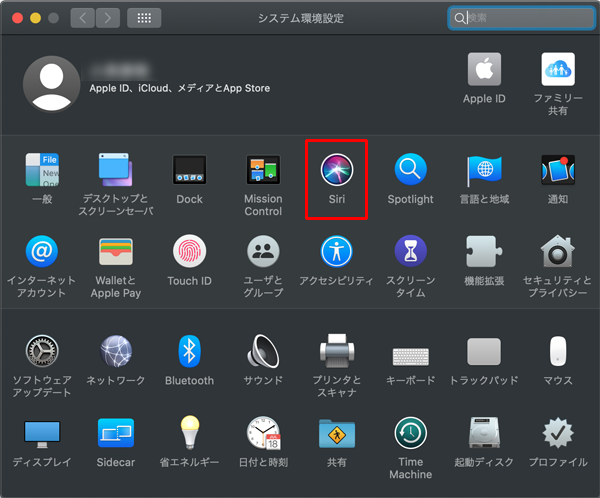
2.Siriに紐付いているアプリの設定を変更します。
Siriのウィンドウが開いたら、「Siriからの提案とプライバシー…」をクリックします。
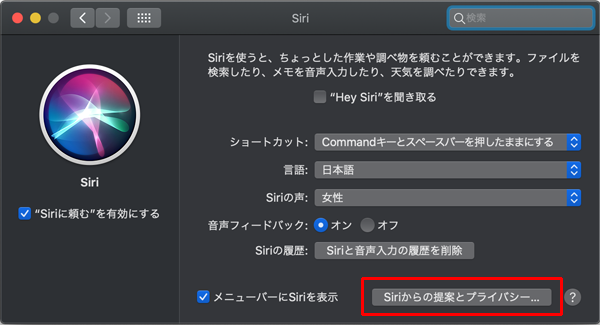
3.Siriと紐付いているアプリから「メモ」を探します。
「メモ」アプリが見つかったら、「このAppから学習」のチェックを外し、「完了」をクリックします。
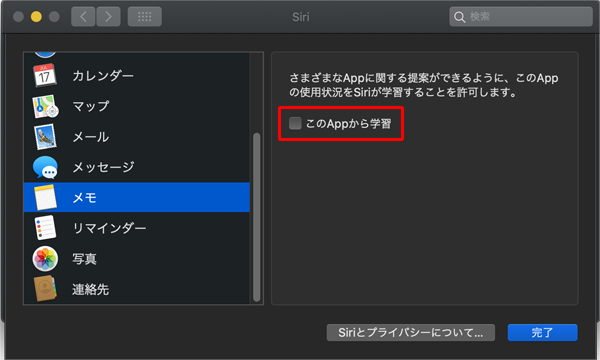
4.一旦、Macを再起動させます。
5.再起動後、再度、システム環境設定から「Siri」を開き、「Siriからの提案とプライバシー…」を開き、「メモ」を選択します。
先程、チェックを外した「メモ」の「このAppから学習」に改めて、チェックを入れ、「完了」をクリックします。
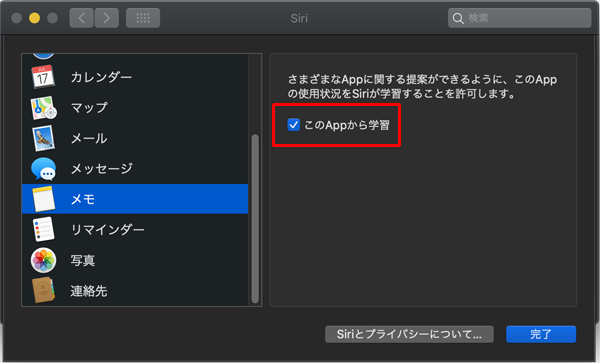
以上で、Siriが保有していたメモのキャッシュがクリアされたことになりますので、「メモ」を起動させ、検索をしてみてください。
最後に、今回の手順は、MacbookやiMacなどmacOSを対象とした手順になりますが、iPadやiPhoneが使用するiOSでも同様の設定箇所が用意されていますので、もし、iOSでも「メモ」の検索ができなくなっている状態の方は、この記事を参考にSiri上のメモのキャッシュをクリアして検索ができるようにしてみてください。
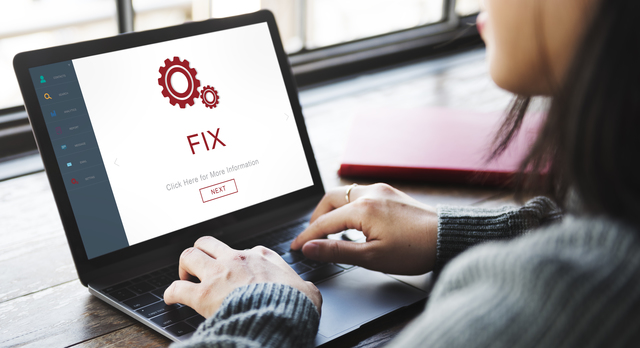


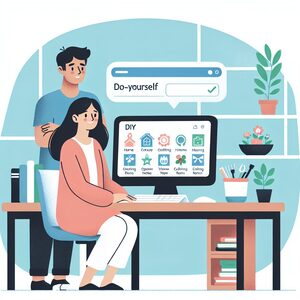

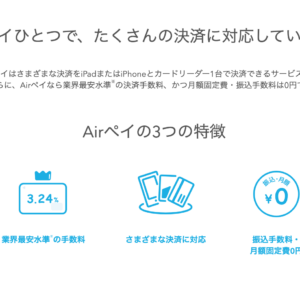
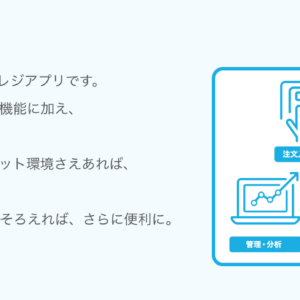





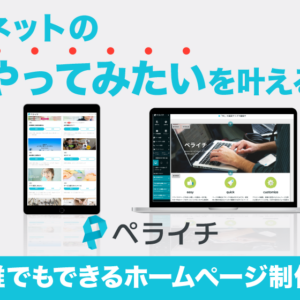
コメント